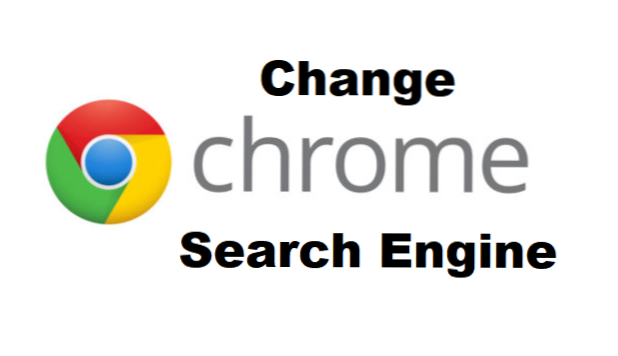
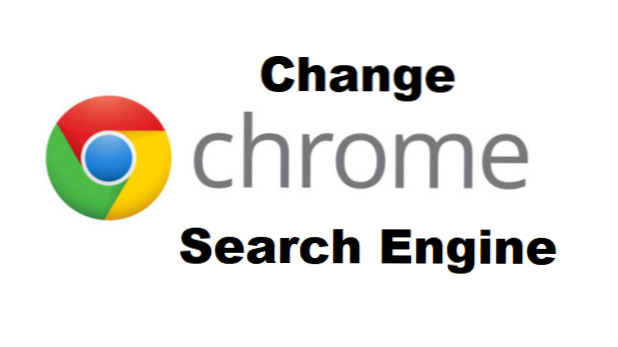
Je suis sûr que vous vous demandez comment changer le moteur de recherche de Google Chrome. Eh bien, voici une bonne nouvelle pour vous, il est possible et je vais vous montrer les étapes à suivre pour atteindre cet objectif dans cet article.
Nous devons d'abord comprendre certains termes.
Qu'est-ce que «Google Chrome»?
En 2008, Google avait mis au point Google Chrome afin de faciliter la navigation sur Internet via le Web. Il renferme de nombreuses fonctionnalités étonnantes et durables pour notre génération de jet innovante, telles que la configuration automatisée permettant de télécharger et d'installer les mises à jour lorsqu'elles sont disponibles, la synchronisation avec les comptes Google, la traduction dans le navigateur, les vérifications orthographiques rapides et le mode incognito.
Chrome détient actuellement environ 2 milliards d'installations en raison de son interface conviviale et de sa syntaxe compréhensible.
Après avoir compris cela, regardons les moteurs de recherche.
Qu'est-ce qu'un moteur de recherche?
Un moteur de recherche peut être défini comme un logiciel conçu pour rechercher et identifier des programmes dans une base de données en fonction des spécifications de l'utilisateur. Il recherche principalement des sites sur le World Wide Web (www). Le résultat de la recherche peut être des images, des pages Web ou d’autres types de fichiers.
Avec une compréhension claire de ce que Google Chrome est et de ce qu'est un moteur de recherche, vous pouvez maintenant décider de changer de moteur de recherche Google Chrome car le contenu de la recherche de votre moteur de recherche actuel ne fournit pas les résultats souhaités. Mais vous devez d'abord assimiler les différents types de moteurs de recherche.
Maintenant que vous êtes sûr de vouloir changer le moteur de recherche Google Chrome, suivez les étapes que je vais énumérer.
Comment changer le moteur de recherche Google Chrome
1. Connectez-vous à votre navigateur Google Chrome.
Cliquez sur l'icône Google Chrome sur votre bureau ou ouvrez l'application sur votre appareil Android.
2. Cliquez sur le ligne pointillée en haut à droite.
En haut à droite de votre écran, juste à côté du tableau de bord où se trouve l'URL (localisateur de ressources uniforme), trois lignes pointillées sont disposées verticalement sous le bouton de fermeture.

3. Cliquez sur réglages.

4. Faites défiler jusqu'à la onglet moteur de recherche.

5. Choisissez votre moteur de recherche préféré.
Vous trouverez une liste de 3 options, à savoir Google, Yahoo! et Bing. Choisissez parmi ces 3 celui que vous voulez faire le moteur de recherche par défaut dans votre navigateur chrome.

Si vous avez suivi les étapes répertoriées, nous vous garantissons que vous ne rencontrerez aucun problème pour changer votre moteur de recherche Google Chrome. Parfois, vous voudrez peut-être simplement explorer d'autres options en essayant d'utiliser d'autres moteurs de recherche. Eh bien, il vous suffit de suivre les options énumérées ci-dessus et vous obtiendrez tout de même le même résultat.
Merci d'avoir lu. Donc, nous vous avons donné. Tu veux nous rendre? Eh bien, vous pouvez nous faire du bien en partageant cet article sur vos comptes de médias sociaux.
Foire aux questions et réponses
Q: À quelle fréquence puis-je changer le moteur de recherche Google Chrome?
UNE: Vous pouvez modifier le moteur de recherche Google Chrome autant que vous le souhaitez, il n'y a pas de limites.
Voici quelques liens qui pourraient vous intéresser:
Comment activer les services de localisation sur Google Chrome
Comment restaurer la dernière session sur Google Chrome
Comment faire pour récupérer des signets supprimés dans Google Chrome
Comment changer l'arrière-plan de Google Chrome | Nouveau look

